- Pats pirmais, kas jāmēģina, ir Windows 10noklusējuma veikala atiestatīšana komandu. Šis rīks tiek plaši izmantots, risinot dažādas Veikala problēmas. Kā saka tās nosaukums, tas atiestata Veikals sākotnējā stāvoklī, ceļā atrisinot iespējamās problēmas.
- Nākamais risinājums ir palaist Windows 10 iebūvēts problēmu novēršanas rīks. Jūs varat to izmantot, lai atrisinātu būtībā visas iekšējās problēmas Windows jūs varat iedomāties. Un cerams, ka tas atrisinās arī šo problēmu.
- Ja Microsoft veikals sagādā galvassāpes, ir pienācis laiks atvērt mūsu vietni Kā novērst Microsoft Store kļūdu centru savā aizstāvībā.
- Windows 10 kļūdu labošana ir mūsu darbs, un ar laiku mums vajadzēja būt tā ekspertiem. Apmeklējiet mūsuWindows 10 kļūdu centrsjūsu risinājumam.
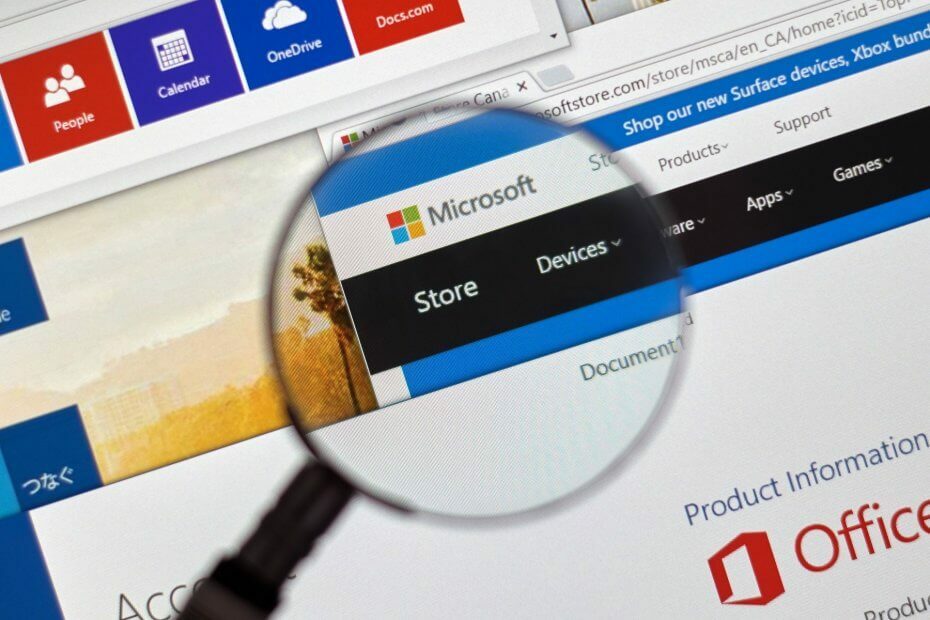
Šī programmatūra saglabās jūsu draiveru darbību un darbību, tādējādi pasargājot jūs no izplatītākajām datoru kļūdām un aparatūras kļūmēm. Pārbaudiet visus draiverus tagad, veicot 3 vienkāršas darbības:
- Lejupielādējiet DriverFix (pārbaudīts lejupielādes fails).
- Klikšķis Sāciet skenēšanu atrast visus problemātiskos draiverus.
- Klikšķis Atjaunināt draiverus lai iegūtu jaunas versijas un izvairītos no sistēmas darbības traucējumiem.
- DriverFix ir lejupielādējis 0 lasītāji šomēnes.
Microsoft veikala atjauninājumi dažkārt rada paši savus jautājumus. Pavisam nesen daudzi Windows 10 lietotāji ziņo, ka to dēļ nevar lejupielādēt un instalēt jaunākos Microsoft veikala atjauninājumus kļūdas kods 0x80246019.
Lūk, kā viens lietotājs apraksta šī problēma:
Dažas minūtes pēc tam, kad mans dators pabeidza 1703 atjauninājumu, Microsoft Store pārtrauca veiksmīgi lejupielādēt un instalēt lietotnes, tostarp pašu Microsoft Store. Visiem atjauninājumu mēģinājumiem tiek parādīts šāds kļūdas ziņojums:
Notika kaut kas negaidīts. Ziņošana par šo problēmu palīdzēs mums to labāk izprast. Varat mazliet pagaidīt un mēģināt vēlreiz vai restartēt ierīci. Tas var palīdzēt. Kods: 0x80246019
Es nevaru ziņot par kļūdu atsauksmju centram, jo, piekļūstot arī atgriezeniskās saites centram, ir kļūda. Es restartēju datoru, kā ieteikts, un tas vispār nepalīdzēja.
Ir vairāki aktivizētāji, kas saistīti ar kļūdu 0x80246019. Ja šis kļūdas kods neļauj atjaunināt Microsoft Store, veiciet iepriekš norādītās problēmu novēršanas darbības.
Kā novērst Microsoft Store kļūdu 0x80246019?
Satura rādītājs:
- Palaidiet WSReset skriptu
- Palaidiet lietotnes problēmu novēršanas rīku
- Atspējojiet Windows ugunsmūri
- Palaidiet SFC skenēšanu
- Labojiet Microsoft veikalu
- Pārbaudiet laiku un datumu
- Atiestatiet Microsoft Store
Labojums: - Microsoft Store kļūda 0x80246019
1. risinājums - palaidiet WSReset skriptu
Pats pirmais, ko mēs izmēģināsim, ir Windows 10Noklusējuma komanda Store reset. Šis rīks tiek plaši izmantots, risinot dažādas Veikala problēmas.
Kā teikts tā nosaukumā, veikals tiek atiestatīts sākotnējā stāvoklī, ceļā atrisinot iespējamās problēmas.
Lai palaistu komandu WSReset sistēmā Windows 10, rīkojieties šādi:
- Dodieties uz Meklēt, ierakstiet wsreset un atveriet WSReset.exe.
- Pagaidiet, kamēr process būs pabeigts
2. risinājums - palaidiet lietotnes problēmu novēršanas rīku
Nākamā lieta, ko mēs izmēģināsim, ir Windows 10 iebūvētā problēmu novēršanas rīka palaišana. Jūs varat izmantot šo rīku, lai atrisinātu būtībā visas Windows iekšējās problēmas, kuras varat iedomāties.
Un, cerams, tas būs noderīgi arī šajā gadījumā.
Lai palaistu Windows 10 iebūvēto problēmu novēršanas rīku, rīkojieties šādi:
- Atveriet sadaļu Iestatījumi.
- Virzieties uz Atjauninājumi un drošība > Problēmu novēršana.
- Noklikšķiniet uz Microsoft Veikala lietotnes un izvēlies Palaidiet problēmu novēršanas rīku.
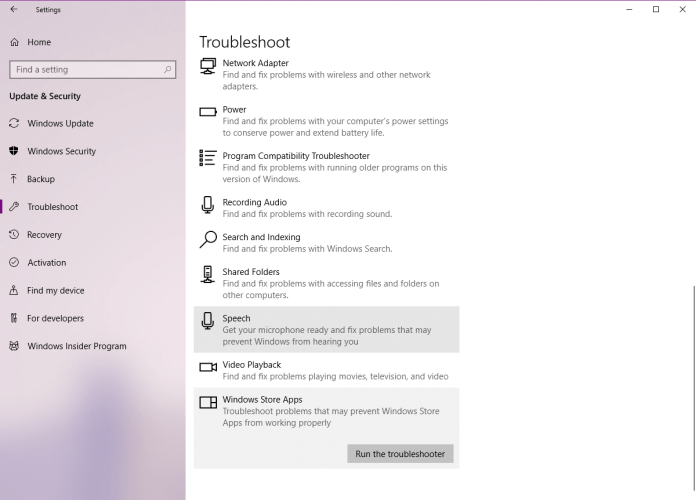
- Pagaidiet, līdz problēmu novēršanas rīks pabeidz procesu.
- Restartējiet datoru.
3. risinājums - atspējojiet Windows ugunsmūri
Kā Windows Defender ugunsmūris un Microsoft veikals abi ir Windows 10 elementi, viņiem vajadzētu strādāt harmoniski. Tomēr tas ne vienmēr notiek.
Dažreiz Windows Defender var bloķēt veikalu. Lai novērstu šo scenāriju, ejam un atspējojam ugunsmūri.
Lūk, kā to izdarīt:
- Dodieties uz Meklēt, ierakstiet ugunsmūrisun atveriet Windows Defender ugunsmūris.
- Atlasiet Ieslēdziet vai izslēdziet Windows Defender ugunsmūri.
- Atspējojiet Windows ugunsmūri abiem Privāts un publiski tīklos.
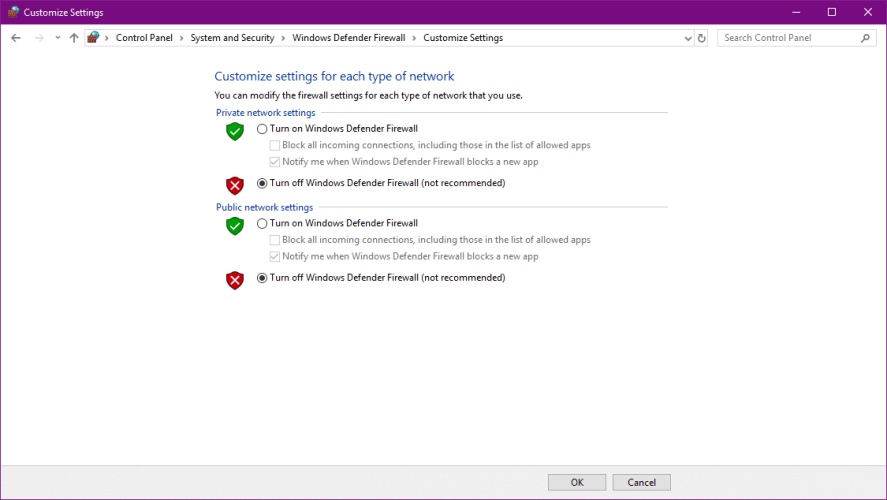
- Apstipriniet izvēli un mēģiniet vēlreiz atjaunināt.
4. risinājums - palaidiet SFC skenēšanu
SFC skenēšana ir vēl viens problēmu novēršanas rīks, kuru mēs izmēģināsim tagad. Tas ir komandrinda rīks, kas būtībā skenē jūsu sistēmu par iespējamiem trūkumiem un tos novērš (ja iespējams).
Lūk, kā palaist SFC skenēšanu sistēmā Windows 10:
- Ar peles labo pogu noklikšķiniet uz pogas Sākt izvēlni un atveriet Komandu uzvedne (Administrators).
- Ievadiet šādu rindu un nospiediet Enter:sfc / scannow
- Pagaidiet, līdz process ir pabeigts (tas var aizņemt kādu laiku).
- Ja risinājums tiks atrasts, tas tiks automātiski piemērots.
- Tagad aizveriet komandu uzvedni un restartējiet datoru.
5. risinājums - labojiet Microsoft veikalu
Ja iepriekšminētā veikala atiestatīšana nedarīja darbu, mēs mēģināsim to salabot. Lūk, kas jums jādara:
- Nospiediet Windows atslēga + S un ievadiet strāvu, ar peles labo pogu noklikšķiniet PowerShell un izvēlies Izpildīt kā administratoram no izvēlnes.
- Kad PowerShell atveras enter Get-AppXPackage -AllUsers | Foreach {Add-AppxPackage -DisableDevelopmentMode -Register "$ ($ _. InstallLocation) \ AppXManifest.xml"} un nospiediet Enter lai to palaistu.

6. risinājums - pārbaudiet laiku un datumu
Lai gan tas izklausās banāli, kā būtu, ja datums un laiks datorā būtu nepareizi? Ja tas tiešām tā ir, veikals vienkārši nedarbosies, jo tam ir vajadzīgi precīzi laika un datuma iestatījumi.
Ja neesat pārliecināts, kā datorā pārbaudīt datumu un laiku, izpildiet šos norādījumus:
- Atveriet lietotni Iestatījumi.
- Atvērt Laiks un valoda sadaļā.
- Atlasiet Datums Laiks no kreisās rūts.
- Iespējot Automātiski iestatiet laiku iezīme.
- Iespējot Automātiski atlasiet laika joslu iezīme.
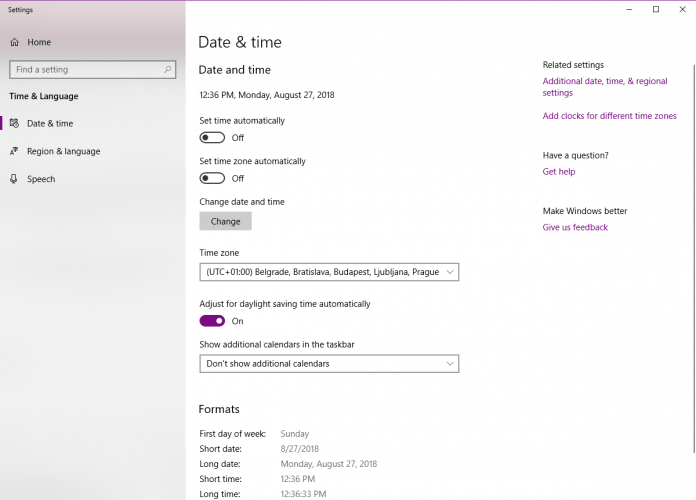
- Tagad izvēlieties Reģions un valoda no tās pašas rūts.
- Mainīt Valsts vai reģions uz Amerikas Savienotajām Valstīm.
- Aizveriet iestatījumus un meklējiet izmaiņas Veikals.
7. risinājums - atiestatiet Microsoft veikalu
Un visbeidzot, ja ar tradicionālo atiestatīšanu darbs netika veikts, mēģināsim to izdarīt manuāli. Lūk, kā:
- Atveriet Iestatījumu lietotne un virzieties uz Lietotnes sadaļā.
- Saraksts parādīsies instalēto lietojumprogrammu skaits. Atlasiet Microsoft veikals no saraksta. Tagad noklikšķiniet Pielāgota opcija.
- Klikšķis Atiestatīt lai atiestatītu lietojumprogrammu pēc noklusējuma. Tagad noklikšķiniet Atiestatīt vēlreiz, lai apstiprinātu.
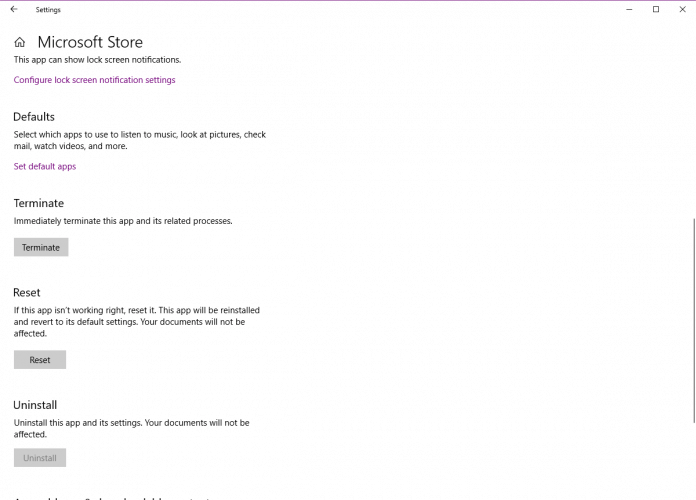
Ja esat saskāries ar citiem risinājumiem, kā novērst Microsoft Store kļūdu 0x80246019, nekautrējieties norādīt problēmu novēršanas darbības zemāk esošajā komentāru sadaļā.
bieži uzdotie jautājumi
Ja Microsoft veikals nelādē nevienu lietotni, mēģiniet atiestatīt veikala kešatmiņu. Ja veikala kešatmiņa ir bojāta, lūk, a rokasgrāmata, kā to novērst.
Pirmās lietas, kuras varat izmēģināt, ir palaist WSReset skriptu un lietotnes problēmu novēršanas rīku. Ja jums neizdodas to izdarīt, izlasiet mūsu pilnīga rokasgrāmata par šīs problēmas novēršanu.
Mēģiniet restartēt datoru, palaidiet lietotni Microsoft Store, vēlreiz pierakstieties un pēc tam mēģiniet vēlreiz lejupielādēt. Ja trūkst instalēšanas pogas, pārbaudiet mūsu risinājums, lai to novērstu.


